Istnieje możliwość pobierania i wypełniania atrybutów. Atrybuty w aplikacji Comarch Mobile prezentowane są w sekcji: Informacje dodatkowe. Atrybuty można wyświetlać jako klasy lub klasy w grupach. Aby była możliwość wyświetlania atrybutów w grupach należy w systemie Comarch ERP XL na liście Atrybutów z poziomu zakładki [Grupy klas] stworzyć odpowiednie grupy atrybutów:
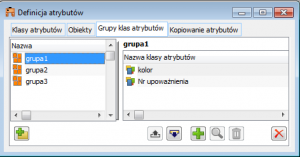
oraz przypisać do stworzonej grupy obiekt, z którego poziomu ma być dostępna grupa atrybutów.
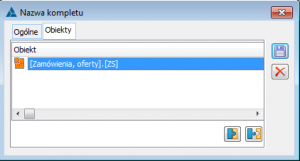
Następnie należy przypisać odpowiednie klasy atrybutów. Jedna klasa może być przypięta do kilku grup jednocześnie.
Jeżeli dany atrybut jest oznaczony jako Wymagany w systemie ERP, to w aplikacji Comarch Mobile jest oznaczony znakiem ![]() .
.
Obsługa atrybutów przy współpracy z systemem Comarch ERP XL
| Typy obiektów | Funkcjonalność |
| Kontrahenci | Podgląd i edycja |
| Towary | Podgląd |
| Samochody | Podgląd |
| Nagłówki dokumentów | Podgląd i edycja |
| Pozycje dokumentów | Podgląd i edycja |
Aby klasa atrybutu była widoczna w aplikacji mobilnej należy w definicji atrybutu zaznaczyć parametr [Podgląd] w grupie [Mobile Sprzedaż]. Zaznaczenie parametru [Edycja] umożliwi dodatkowo edycję atrybutów na niektórych typach obiektów.
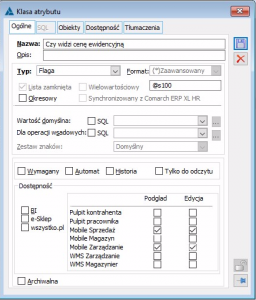
W aplikacji mobilnej obsługiwane są również flagi [Wymagany] oraz [Automat].
W aplikacji obsługiwane są następujące typy atrybutów:
Flaga
Tekst
Liczba
Lista
Adres URL – w przypadku wskazania adresu strony internetowej, po naciśnięciu przycisku strona zostanie otwarta w domyślnej przeglądarce na urządzeniu mobilnym
W aplikacji obsłużone zostały następujące formaty atrybutów:
Tekst
Data
1234
56
5678
Zaawansowany
